Windows 11 で Windows セキュリティ保護履歴が見つからない、または表示されない
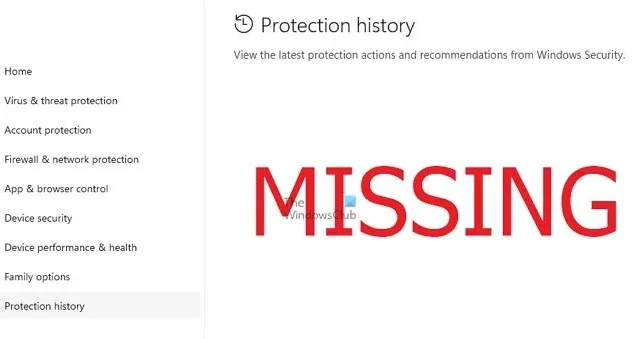
見つからない Windows Defender の履歴に感染が隠れているのではないかと心配ですか? Windows セキュリティの保護履歴は、Defender のアクションを追跡し、脅威を簡単に特定して削除するのに役立ちます。しかし、Windows セキュリティ保護履歴が空白、欠落、または表示されない場合はどうすればよいでしょうか? この記事では、考えられる原因と問題を修正するために実行できる手順を検討します。
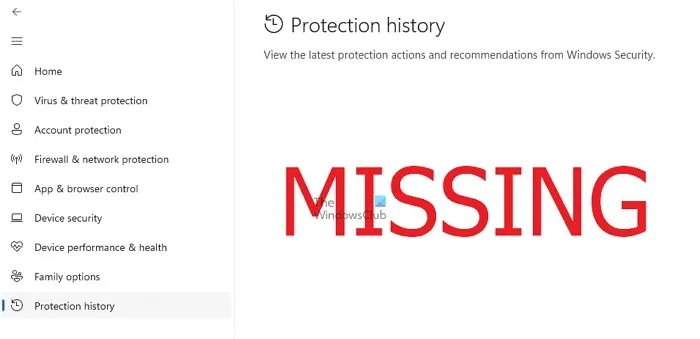
Windows 保護履歴が見つからないのはなぜですか?
Windows Defender の保護履歴を最近クリアしていないのにまだ空白が表示される場合は、次の理由が考えられます。
- 履歴設定が有効になっていない:履歴設定が無効になっている場合、スキャン、検出、その他の関連するセキュリティ関連イベントなどのアクティビティを記録するように Microsoft Defender が正しく構成されていないため、問題が発生する可能性があります。
- セキュリティ データベースの破損: Microsoft Defender のセキュリティ データベースは、このアプリケーションによって実行されたすべてのタスクの記録を保持します。したがって、セキュリティ データベースが破損すると、システムは以前のイベントの詳細を記録および表示できなくなり、保護履歴が欠落したり空になったりすることがあります。
- Windows Defender アプリケーションの問題:アプリケーション ファイルの破損、サードパーティ アプリケーションとの競合、または Defender アプリケーションの不適切な設定が、正しく機能しない原因となる可能性があります。これにより、セキュリティ関連のイベントが当該アプリケーションに対して正しく記録されなくなる可能性もあります。
Windows 保護履歴が空白、欠落、または表示されない問題を修正
Windows 11 で Windows セキュリティ保護履歴が空白、欠落、または表示されない場合は、次の方法に従って問題を解決してください。
- Defender 履歴ファイルの削除
- Microsoft Defender アプリケーションをリセットします。
- DISM ツールを実行します。
- サードパーティ製ソフトウェアの競合を確認する
ほとんどの解決策には Amdin の許可が必要な場合があります
1] Defender履歴ファイルを削除する
Defender 履歴ファイルを削除すると、破損しているか競合の原因となっている可能性のある以前のファイルがすべて削除されるため、問題を効果的に解決できます。そうするために、
- デスクトップの検索バーに「cmd」と入力して、Windows ターミナルを開きます。
- それを右クリックし、「管理者として実行」を選択します
- ターミナルのプロンプトで次のように入力します。
del "C:\ProgramData\Microsoft\Windows Defender\Scans\mpcache*" /s > NUL 2>&1
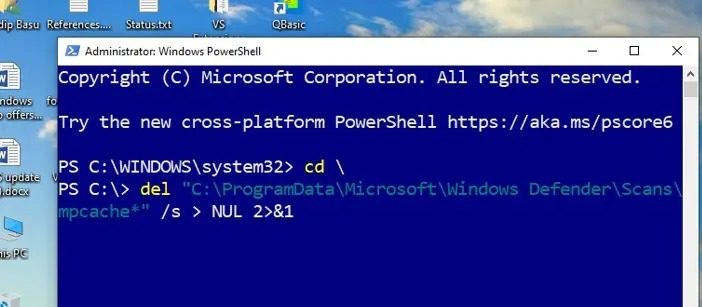
Del:ファイルを削除する削除コマンドを指します。
「C:\ProgramData\Microsoft\Windows Defender\Scans\mpcache*: …\Scans ディレクトリにある mpcache で始まるファイルを消去するための削除コマンドを指示します。
/s:は、削除コマンドを再帰的に行うために使用されます。これにより、コマンドで指定されたディレクトリ内の指定されたファイルだけでなく、そのサブディレクトリ内の指定されたファイルも削除されます。
NUL:パイプに似ています | PowerShell で使用される > は、delコマンドの出力のリダイレクターとして機能します。NUL を指定すると、出力メッセージ (この場合はファイル削除の確認) が端末に表示されなくなります。
2>&1:これは、削除プロセス中に発生したエラー メッセージの表示を抑制するために使用されます。
- 上記のコマンドタイプを入力した後、
del "C:\ProgramData\Microsoft\Windows Defender\Scans\History\Service\DetectionHistory\*"
に続く、
del " C: \ ProgramData\ Microsoft\ Windows Defender\ Scans\ mpenginedb.db"
削除プロセスが完了したらシステムを再起動し、エラーが発生しているかどうかを確認します。
2] Windows Defender アプリケーションをリセットする
Windows セキュリティをリセットすると、アプリのデフォルト設定が復元され、アプリの機能を妨げている問題の修正に役立ちます。リセットするには、
スタートメニューから
- Windows + I キーを押して、設定オプションを開きます。
- [アプリ設定]をクリックします。
- インストールされているアプリのリストで「Windows セキュリティ」を探します。
- 見つかったら、下にスクロールして[リセット]オプションを探します。
- アプリケーションをリセットするには、「リセット」ボタンをクリックします。
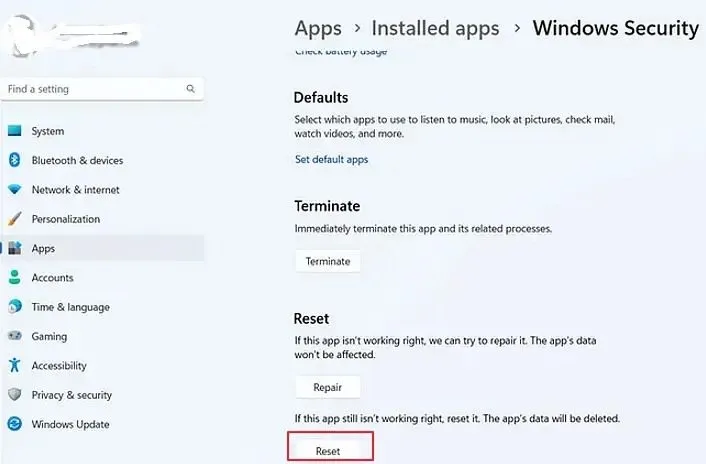
Windows PowerShell から
- デスクトップ検索バーに「Windows PowerShell」と入力します。
- 「管理者として実行」をクリックします。
- ターミナル プロンプトで次のコマンドを入力します。
Get-AppxPackage Microsoft.SecHealthUI -AllUsers | Reset-AppxPackage
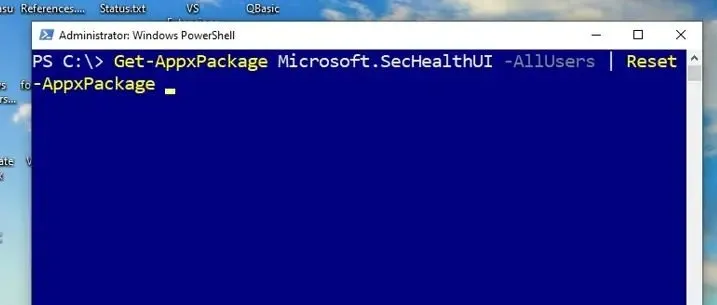
説明:
Get-AppxPackage:これは、インストールされている AppX パッケージに関する情報を取得するために使用されます。 AppX は、Microsoft が Microsoft Store アプリで使用しているアプリのパッケージ形式です。
Microsoft.SecHealthUI: Microsoft セキュリティ パッケージの完全名です。
-AllUsers:オプションは、システム内のすべてのユーザーについて取得するパッケージ情報を指定するために使用されます。
| (パイプライン): Get-AppxPackageの出力をパイプラインの右側のコマンドに渡すのに役立ちます。
Reset-AppxPackage:システム内のすべてのユーザーに対して関連するパッケージをリセットします。
要約すると、このコマンドはMicrosoftinformation.SecHealthUIパッケージを取得し、それをリセットまたは再インストールします。
- 上記のコマンドの実行が完了したら、システムを再起動します。
- 再起動後、管理者として PowerShell をもう一度開きます。
- ターミナル プロンプトで次のコマンドを入力します。
Add-AppxPackage -Register -DisableDevelopmentMode "C:\Windows\SystemApps\Microsoft.Windows.SecHealthUI_cw5n1h2txyewy\AppXManifest.xml"
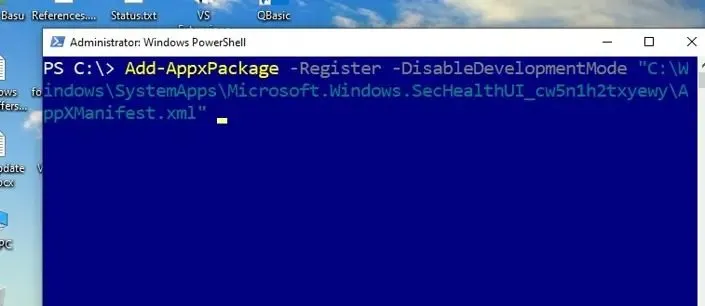
説明:
Add-AppxPackage: AppX パッケージをシステムに追加またはインストールします。
-登録:アプリケーションのインストール後に登録します。登録プロセスには、パッケージに関する情報を Windows アプリ リポジトリに追加して利用できるようにすることが含まれます。
-DisableDevelopmentMode:開発モードを無効にします。開発モードでは、ユーザーはデバッグおよび展開オプションを使用してアプリケーションを開くことができますが、この場合は不要です。
「C:\Windows\SystemApps\Microsoft.Windows.SecHealthUI_cw5n1h2txyewy\AppXManifest.xml」: AppXManifest.xml ファイルのパスを示します。このファイルには、アプリケーションの説明や表示名など、アプリケーションのメタデータと構成情報が含まれています。
要約すると、このコマンドは修復または再インストール後にMicrosoft.SecHealthUI AppX パッケージを登録します。
上記コマンドの実行が完了したらシステムを再起動し、エラーが発生するかどうかを確認してください。
3] DISMツールを実行します
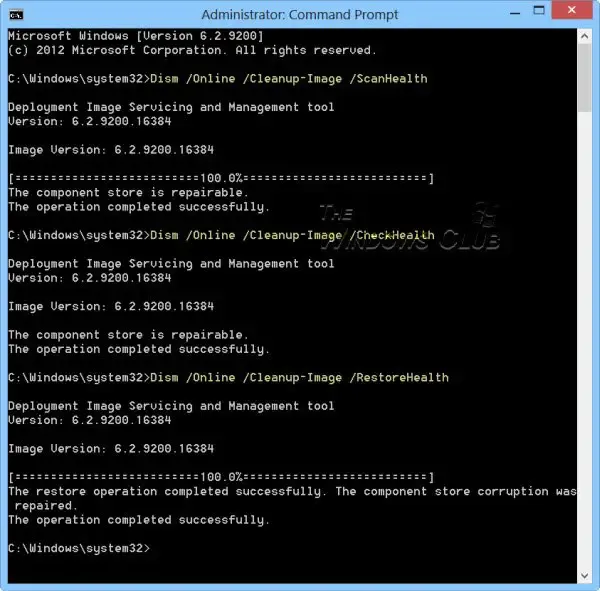
システム イメージが破損していると、保護履歴が失われる可能性もあります。このような場合、DISM ツールを実行すると問題の解決に役立つことがあります。
4] サードパーティ製ソフトウェアの競合を確認する
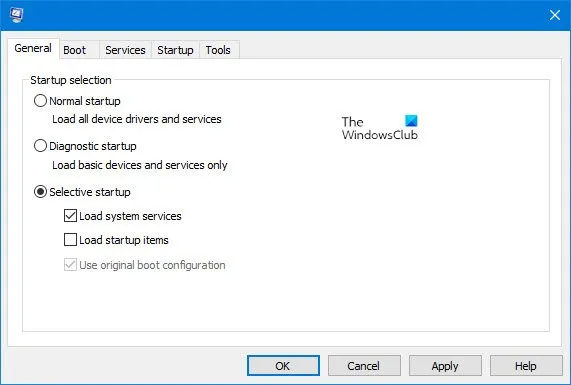
サードパーティのアプリケーションは Microsoft Defender アプリケーションと競合を引き起こし、その機能を制限する場合があるため、保護履歴が表示されない場合があります。このような場合、クリーン ブート状態で問題のトラブルシューティングを行うと、エラーの解決に役立つ場合もあります。
この投稿が問題の解決に役立つことを願っています。
Windows は保護履歴の詳細をどのくらいの期間保持しますか?
Windows では通常、保護履歴が 2 週間保持され、その後は自動的に削除されます。ただし、「Windows セキュリティ保護履歴をクリアするまでの時間」は変更できます。
Windows Defender の RESET オプションと REPAIR オプションの違いは何ですか?
REPAIR が実行されてもアプリケーション データは影響を受けませんが、RESET を実行すると、アプリが再インストールされ、デフォルト設定に戻ります。


コメントを残す